Dans cette vie numérique, la sauvegarde de vos données est très importante. Quel que soit le type de données dont vous disposez, vous devez les sauvegarder au cas où vous rencontreriez une perte de données inattendue. De même, les contacts Outlook sont très importants car ils incluent normalement des adresses e-mail, des numéros de téléphone et d'autres informations importantes. Ainsi, les perdre peut être un désastre.
Dans ce cas, sauvegarder régulièrement les contacts Outlook est une excellente idée. Cela aidera à protéger vos données contre la perte après une réinitialisation d'usine ou un dommage à l'appareil. Continuez à lire pour découvrir les méthodes applicables pour sauvegarder les contacts Outlook.
Il existe de nombreuses raisons pour lesquelles vous souhaiterez peut-être exporter vos contacts depuis Outlook. L’une des principales raisons est d’éviter la perte ou la corruption des données, car la perte de données peut être coûteuse. Vos contacts dans Outlook peuvent être perdus en raison de menaces externes, de leur suppression par erreur, etc. Lorsque vous sauvegardez vos données, cela vous aidera à éviter les risques de réputation et financiers.
De plus, les pannes et les interruptions des services Microsoft peuvent catalyser des temps d'arrêt pour l'organisation, entraînant ainsi d'énormes pertes financières. Parfois, le service peut être fortement affecté en raison de perturbations. Très probablement, vous ne récupérerez jamais vos fichiers. La même chose peut se produire lorsque vous supprimez définitivement des données dans Microsoft 365. C'est pourquoi la sauvegarde des contacts Outlook est importante.
Comme vous le savez, il est important de sauvegarder vos contacts Outlook pour éviter toute perte de données. Voici quelques méthodes applicables pour sauvegarder les contacts dans Outlook.
En savoir plus:
Comment transférer des contacts d'Android vers Android en 2023 ? [Résolu]
Comment transférer facilement des contacts d'iPad vers Android | 6 méthodes sages
Outlook dispose d'un assistant d'importation et d'exportation intégré, qui peut aider à sauvegarder les informations de contact à partir d'Outlook. Cet assistant vous aidera à exporter tous vos contacts ou uniquement les contacts sélectionnés d'Outlook vers un fichier .pst ou .csv. Après cela, vous pouvez sauvegarder votre fichier sur une clé USB externe, un disque dur ou tout autre emplacement de votre choix.
L'un des meilleurs moyens de sauvegarder les contacts Outlook consiste à les enregistrer d'abord au format CSV (Comma Separated Values). Outlook prend en charge les formats CSV, un type de données couramment utilisé pour les contacts numérotés. Cette procédure peut prendre un certain temps car il s'agit d'une opération manuelle, mais vous pourrez sauvegarder vos fichiers CSV ultérieurement à l'emplacement souhaité.
Voici comment sauvegarder vos contacts Outlook au format CSV :
Étape 1. Lancez l'application Microsoft Outlook, puis connectez-vous à l'aide de votre compte. Dans la partie supérieure de l'écran, appuyez sur le bouton "Fichier" de la barre des tâches.
Étape 2. Appuyez sur l'option « Ouvrir et exporter » dans le panneau latéral gauche.
Étape 3. Cliquez sur l'icône « Importer/Exporter », puis passez à la fenêtre suivante. Depuis les fenêtres, cliquez sur "Exporter" vers un fichier depuis l'assistant d'importation et d'exportation. Cliquez sur "Suivant" pour continuer.

Étape 4. Sélectionnez « Valeurs séparées par des virgules » et cliquez sur l'onglet « Suivant » pour continuer. Sélectionnez le dossier « Contacts » sous le compte d'utilisation source. Appuyez ensuite sur le bouton "Suivant".

Étape 5. Entrez le nom du fichier Contacts dans le champ correct et appuyez sur « Terminer ». Lorsque la barre de progression apparaît, attendez qu'elle se termine.
Étape 6. Ouvrez MS Excel, puis accédez au fichier CSV. Une fois ouvert, le processus de transfert sera un succès. Vous pouvez désormais sauvegarder vos contacts CSV sur le stockage cloud, le disque dur, etc.
Pour sauvegarder vos contacts CSV :
1. Ouvrez votre compte Google et appuyez sur l'icône de points.
2. Choisissez « Google Drive » et « Nouveau », puis « Téléchargement de fichiers ».
3. Sélectionnez le fichier CSV que vous souhaitez télécharger, puis enregistrez-le sur le compte. ( Comment importer des contacts d'Outlook vers Android ?)
Une autre façon de sauvegarder vos contacts Outlook consiste à les enregistrer directement sous forme de fichier .pst et à réimporter le fichier lorsque vous souhaitez ajouter des contacts au compte. La sauvegarde de vos contacts au format .pst est l'une des options les plus simples pour stocker tous les contacts disponibles à utiliser plus tard en cas d'événement malheureux.
Étape 1. Exécutez l'application Outlook, puis appuyez sur l'option Fichier dans la barre des tâches en haut. Sélectionnez « Ouvrir et exporter », suivi de « Importer/Exporter ».

Étape 2. Sélectionnez l'option "Exporter un fichier" et cliquez sur "Suivant". Choisissez "Fichier de données Outlook (.pst)" pour enregistrer les contacts au format PST. Appuyez sur « Suivant » pour continuer.
Étape 3. Sélectionnez le dossier « Contacts » ci-dessous et sélectionnez un dossier à exporter dans la fenêtre. Renommez le fichier, puis sélectionnez l'emplacement où enregistrer le fichier.
Étape 4. Appuyez sur le bouton « Terminer ». Modifiez les paramètres de mot de passe de votre fichier pour bloquer tout accès non autorisé, puis appuyez sur « OK » pour terminer. Maintenant, sauvegardez vos contacts sur un stockage cloud.
Apprendre encore plus:
[Guide total] Comment transférer des contacts d'iPhone vers Samsung ? - 7 façons
[Corrigé] 4 façons de transférer des contacts de Samsung vers un ordinateur en 2023
Vous pouvez sauvegarder vos contacts Outlook directement via l'application Web d'Outlook. C'est un moyen plus simple d'exporter vos contacts depuis Outlook. Voici les étapes : (Lire aussi : comment transférer des contacts d'Android vers Outlook ?)
Étape 1. Accédez au site Web Outlook 365 et connectez-vous à votre compte. Appuyez sur l'onglet « Personnes » sur votre gauche.
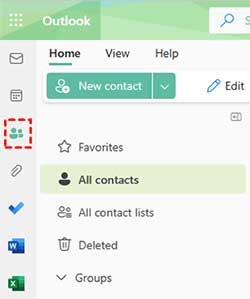
Étape 2. Dans la barre d'outils, choisissez « Gérer les contacts » et « Exporter les contacts ».
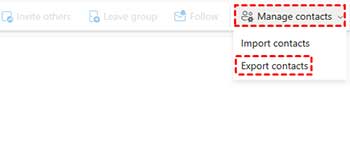
Étape 3. Choisissez le bouton « Tous les contacts » ou le dossier contenant les contacts que vous souhaitez enregistrer et cliquez sur « Exporter ».
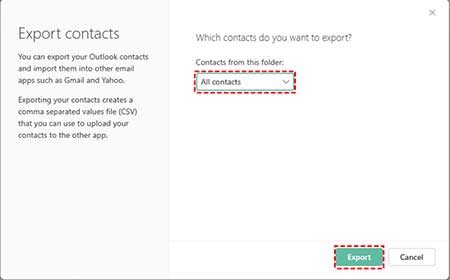
Étape 4. Toutes vos informations de contact seront exportées vers un fichier CSV. Une fois le fichier téléchargé, ouvrez-le dans un dossier local avec Excel et vérifiez si les contacts y sont enregistrés.
Pour sauvegarder facilement vos contacts Outlook, vous pouvez vous tourner vers un outil fiable comme Android Assistant , qui est un redoutable logiciel de transfert de données. En fin de compte, il fait bien plus que simplement transférer des fichiers entre Android et un ordinateur. Vous pouvez facilement modifier et gérer les données Android. Donc, si vous aimez les applications, c'est l'outil à ne pas manquer.
Le meilleur, c’est que le processus de sauvegarde n’est pas manuel, ce qui vous fait gagner du temps et des efforts. Vous pouvez sauvegarder les contacts Outlook, puis les restaurer. Outre les contacts, vous pouvez également exporter/importer des SMS, de la musique, des journaux d'appels, des photos, des vidéos, des livres et bien plus encore. Vous n'avez pas besoin de compétences techniques pour utiliser cet outil.
- Exportez les contacts Outlook d'Android vers un ordinateur.
- Transférez des contacts , des photos, des journaux d'appels, des SMS, de la musique, des vidéos, etc. entre Android et un ordinateur.
- Remboursez, envoyez ou transférez des messages directement depuis l'ordinateur.
- Modifiez les informations de contact et supprimez des contacts ou des contacts de groupe sur l'ordinateur.
- Installez et désinstallez les applications de l'ordinateur.
- Simple et très sûr à utiliser.
- Fonctionne bien avec les appareils Android fonctionnant sur 4.0 à 14 et plus.
Comment sauvegarder mes contacts Outlook ? Suivez ces trois étapes simples pour sauvegarder les contacts Outlook sur l'ordinateur :
Étape 1. Installez puis ouvrez l'Assistant Android sur l'ordinateur, puis entrez « Assistant Android » dans la Boîte à outils.
Étape 2. Branchez votre Android à l'ordinateur à l'aide d'un port USB. Activez le débogage USB sur le téléphone après l'avoir déverrouillé.

Étape 3. Dans le panneau de gauche, sélectionnez « Contacts » et appuyez sur « Exporter » pour déplacer vos contacts Outlook d'Android vers votre ordinateur.

Ce guide a illustré différentes solutions pour sauvegarder vos contacts Outlook. Vous pouvez sauvegarder les contacts aux formats CSV et PST. Vous pouvez également utiliser l'application Web Outlook pour exporter vos contacts depuis Outlook. Cependant, ces méthodes présentent des inconvénients, qui peuvent entraîner un échec de sauvegarde, voire une perte de données.
Pour sauvegarder vos contacts d'Outlook sur un ordinateur sans limitations, nous vous recommandons d'utiliser Android Assistant . Il est très simple à utiliser et ne nécessite aucune connaissance professionnelle. De plus, vous pouvez sauvegarder tous vos contacts en même temps ou de manière sélective.
Articles Liés
[Transfert rapide] Comment transférer efficacement vos photos d'iPhone vers Android ?
Exporter/enregistrer les contacts du téléphone Android vers Excel (CSV et XLS)
Comment supprimer complètement les contacts de la carte SIM Android
Guide pour afficher les journaux d'appels sur un téléphone Android dans toutes les situations
Comment récupérer le journal des appels supprimés dans 3 solutions simples
Comment puis-je déplacer des données depuis Android ?
Copyright © samsung-messages-backup.com Tous droits réservés.